Konfiguration Insights Hub (Cloud) - Teil1
Um WinCC OA mit Insights Hub gemeinsam verwenden zu können, legen Sie auf der Insights Hub-Serverseite ein Asset vom Typ MindConnectLib an.
Note:
Für genauere Informationen über Insights Hub, konsultieren Sie die Insights Hub-Hilfe https://documentation.mindsphere.io/#/kiosk.
- Wählen Sie dafür auf der Insights Hub-Startseite https://etmat.eu1.mindsphere.io/index.html#/: Asset Manager aus. Klicken Sie auf der Asset Manager Seite auf das +Asset hinzufügen, um ein neues Asset hinzuzufügen.
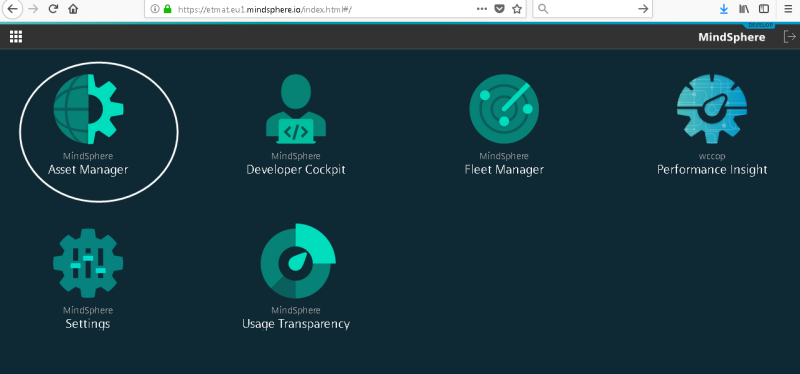
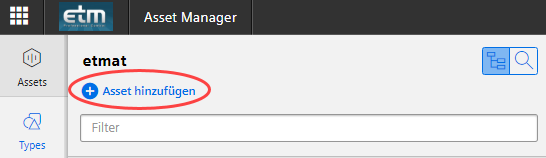
- Wählen Sie den Typ MindConnectLib aus und klicken Sie auf Erstellen. Füllen Sie das nun sichtbare Formular aus und klicken Sie auf
Speichern.
Figure 3. Insights Hub Configuration - MindConnectLib 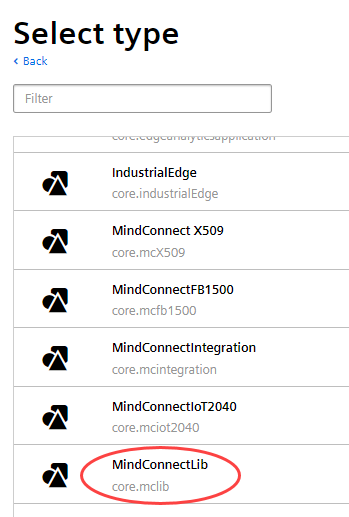
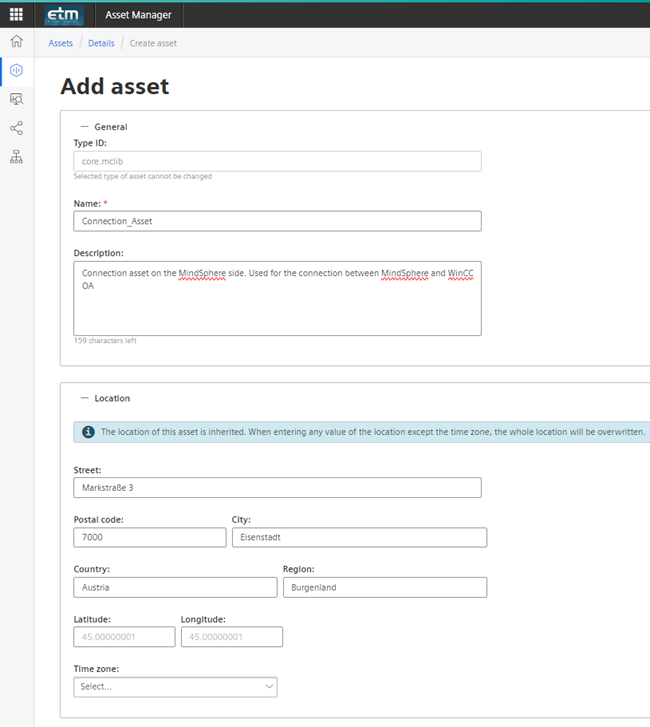
- Wählen Sie das neu erstellte Asset aus und klicken Sie auf das MindConnect Lib-Pfeil-Schaltfläche.
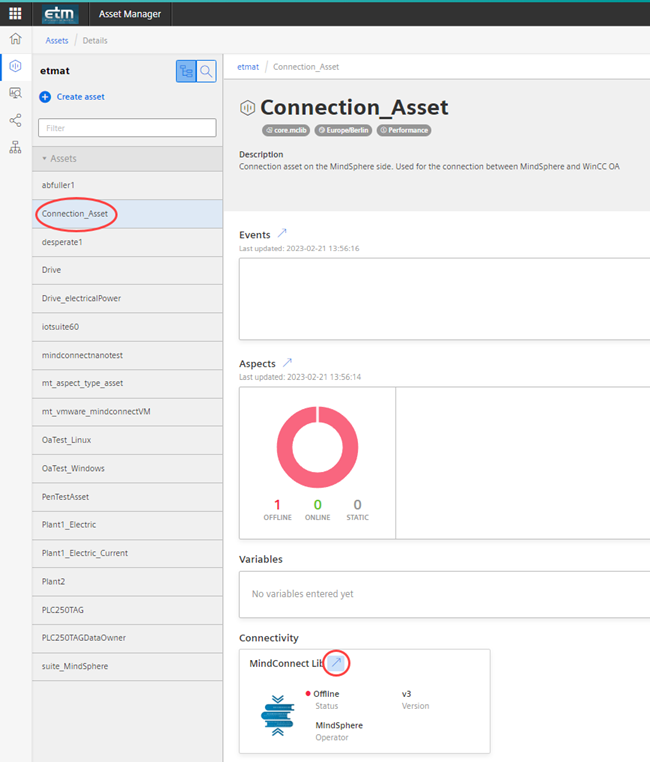
- Selektieren Sie auf derfolgenden Seite SHARED_SECRET als Sicherheitsprofil aus.
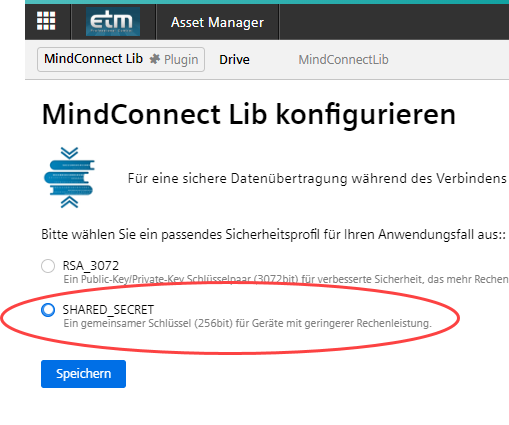
Note:
"RSA_3072" wird von WinCC OA in der Version 1 nicht unterstützt.
- Auf der nachfolgenden Seite klicken Sie auf Verbindungsschlüssel generieren und dann auf In Zwischenablage kopieren.
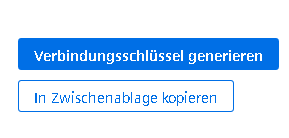
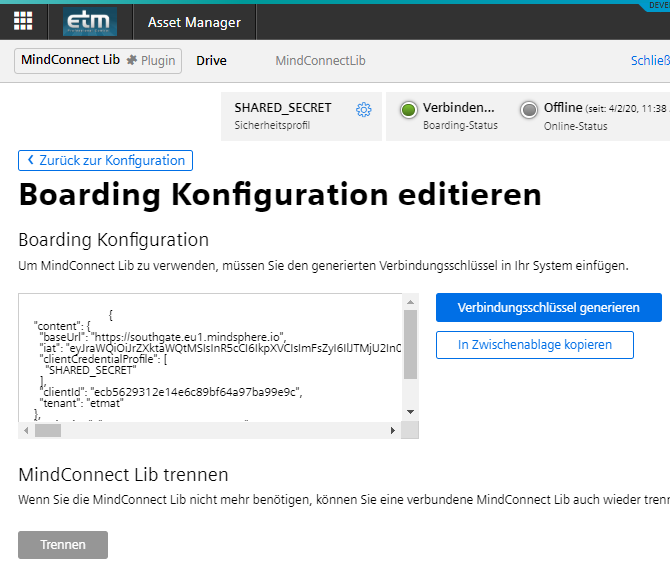
Note:
Konfigurieren Sie die Struktur der "Datasources" und "Datapoints" mit Hilfe der Konfigurationspanels in WinCC OA. Auf diese
Weise wird vermieden, dass es zu einer ungleichen Konfiguration zwischen Insights Hub und WinCC OA kommt.



